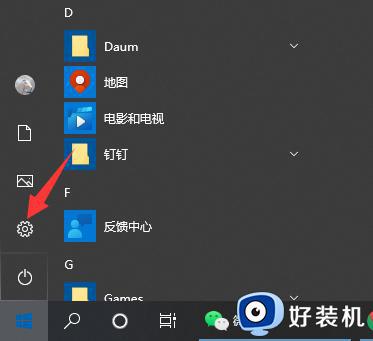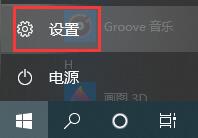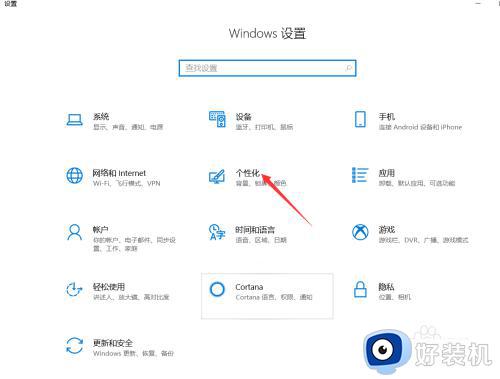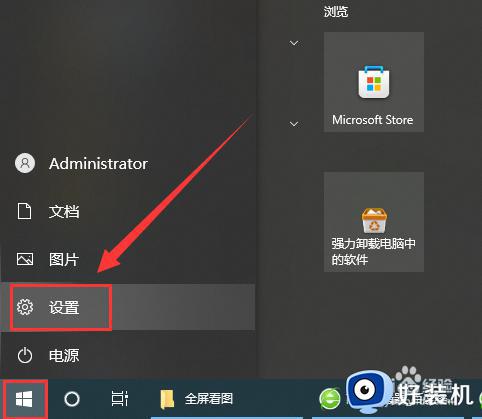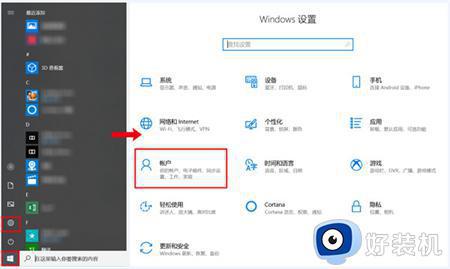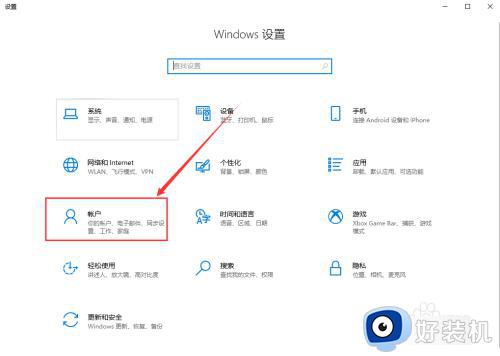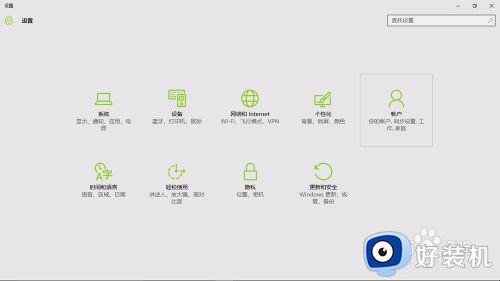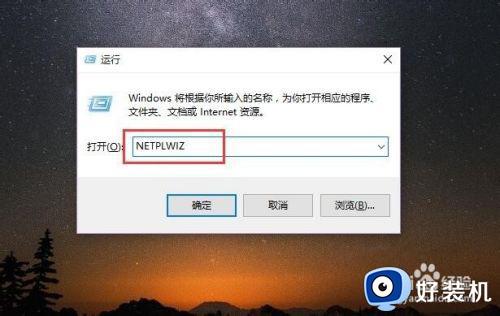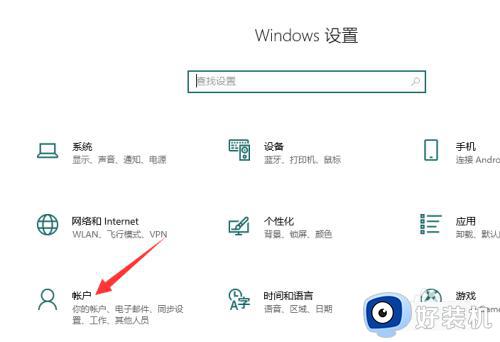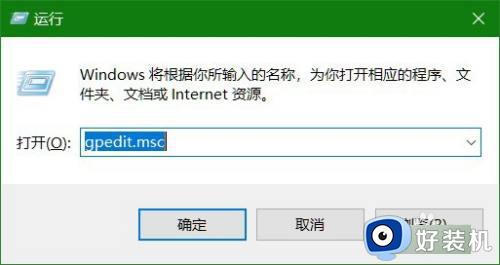win10如何设置锁屏密码 win10系统在哪设置锁屏密码
时间:2024-06-11 17:36:07作者:huige
锁屏是电脑中的一个功能,当一段时间无人操作的时候就会自动锁屏,一般使用鼠标等就可以快速唤醒,很多人觉得不安全,就想要设置锁屏密码,但是很多win10系统用户并不知道如何设置锁屏密码,为了帮助到大家,接下来就由笔者给大家介绍一下win10系统设置锁屏密码的详细方法。
方法如下:
1、点击左下角“开始”按钮,点击设置图标。
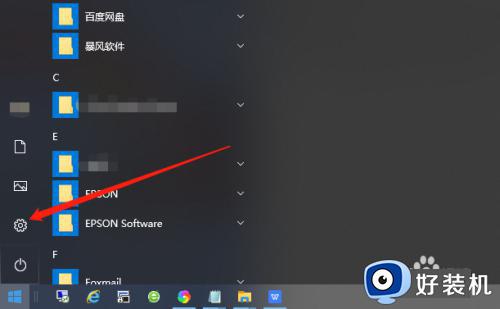
2、在Windows设置界面找到“账户”。
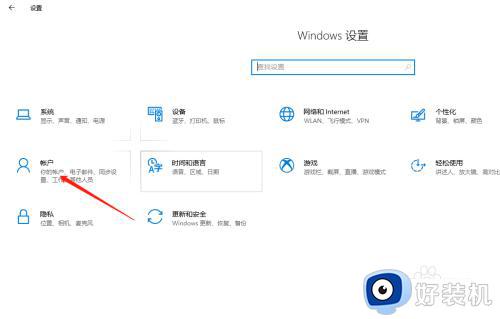
3、将选项卡切换至“登录选项”。
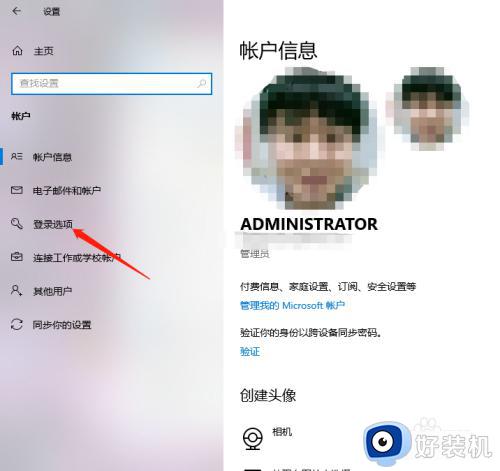
4、找到“密码”,点击“更改”。
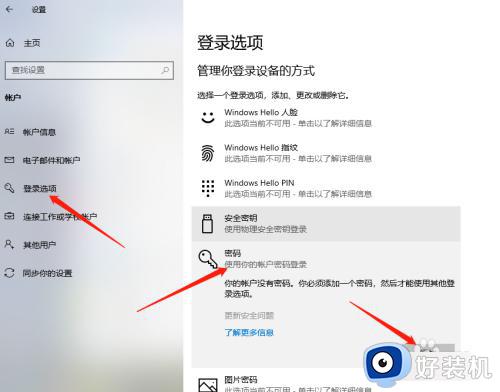
5、输入想要设置的密码及密码提示,点击“下一步”。
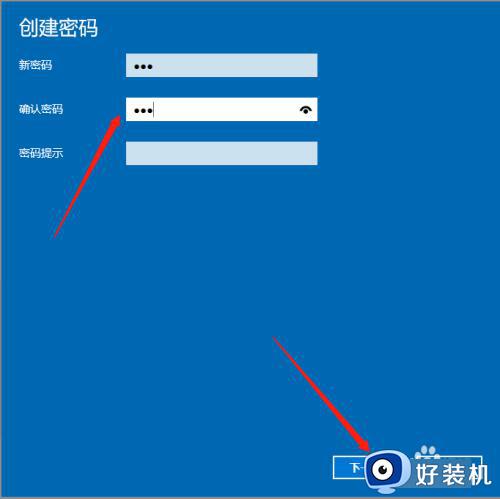
6、接下来点击“完成”即可完成锁屏密码设置。
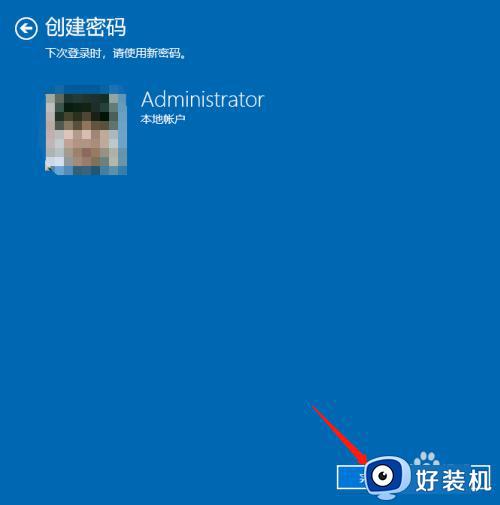
上述给大家介绍的就是win10系统在哪设置锁屏密码的详细内容,有需要的用户们可以参考上述付那个发来进行操作,希望能够帮助到大家。